mapboxgl 地图样式 - 唯一值渲染
mapboxgl 中提供了强大的地图样式编辑功能,样式表达式是其一大特色。
唯一值渲染是GIS中常见的专题图渲染方式,今天我们来看一下如何用 mapboxgl 中的样式表达式实现这一效果。
在网上找了一份北京市的行政区划图,目标是各个区设置上不同的颜色。效果如下:
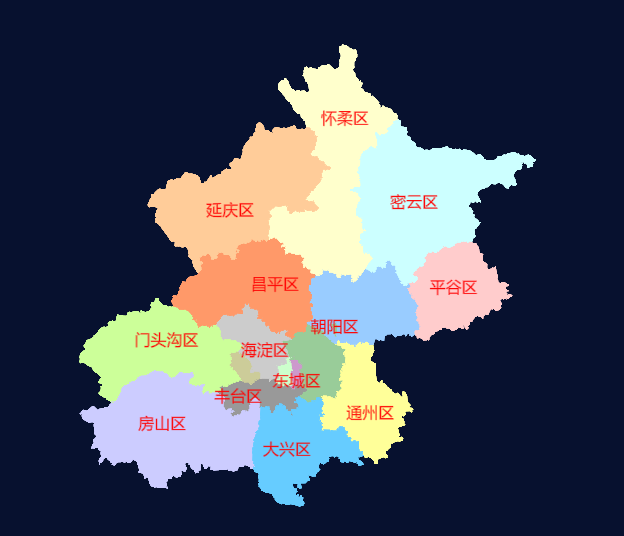
方式一:使用 case 表达式
这种做法的好处是可以灵活修改每个区的颜色。
"fill-color":[
"case",
["boolean",["==",["get","name"],"怀柔区"],false],"#FFFFCC",
["boolean",["==",["get","name"],"密云区"],false],"#CCFFFF",
["boolean",["==",["get","name"],"平谷区"],false],"#FFCCCC",
["boolean",["==",["get","name"],"通州区"],false],"#FFFF99",
["boolean",["==",["get","name"],"房山区"],false],"#CCCCFF",
["boolean",["==",["get","name"],"延庆区"],false],"#FFCC99",
["boolean",["==",["get","name"],"门头沟区"],false],"#CCFF99",
["boolean",["==",["get","name"],"大兴区"],false],"#66CCFF",
["boolean",["==",["get","name"],"顺义区"],false],"#99CCFF",
["boolean",["==",["get","name"],"海淀区"],false],"#CCCCCC",
["boolean",["==",["get","name"],"西城区"],false],"#CCFFCC",
["boolean",["==",["get","name"],"东城区"],false],"#CC99CC",
["boolean",["==",["get","name"],"朝阳区"],false],"#99CC99",
["boolean",["==",["get","name"],"石景山区"],false],"#CCCC99",
["boolean",["==",["get","name"],"昌平区"],false],"#FF9969",
["boolean",["==",["get","name"],"丰台区"],false],"#999999",
"black"
]
上面表达式的意思是,从数据中获取 name 属性的值,判断是哪个区,然后设置相应的颜色。
case表达式语法,详见官方说明
mapboxgl 表达式的基本语法:
1、一组中括号[ ]代表一个完整的表达式,中括号中第一个参数声明表达式的类型,后面是表达式的参数。
2、表达式可以嵌套。
关于表达式的详细介绍,后续会用单独一篇文章来写,这里只做个简单说明。
上面这段表达式如果翻译成 js 大致是这样的:
function getColor(feature){ //feature是geojosn格式中的Feature
if(feature.properties.name === "怀柔区"){
return "#FFFFCC"
}
else if(features[i].name === "密云区"){
return "#CCFFFF"
}
...
else{
return "black"
}
}
在线示例,浏览器 F12 可以查看完整代码。
方式二:使用 match 表达式
match 和 case 类似,但在写法上更为简洁
"fill-color":[
"match",
["get","name"],
"怀柔区","#FFFFCC",
"密云区","#CCFFFF",
"平谷区","#FFCCCC",
"通州区","#FFFF99",
"房山区","#CCCCFF",
"延庆区","#FFCC99",
"门头沟区","#CCFF99",
"大兴区","#66CCFF",
"顺义区","#99CCFF",
"海淀区","#CCCCCC",
"西城区","#CCFFCC",
"东城区","#CC99CC",
"朝阳区","#99CC99",
"石景山区","#CCCC99",
"昌平区","#FF9969",
"丰台区","#999999",
"black"
]
翻译成js是下面这样:
function getColor(feature){ //feature是geojosn格式的Feature
switch(feature.properties.name){ //["get","name"]
case "怀柔区":
return "#FFFFCC"
case "密云区":
return "#CCFFFF"
...
default
return "black"
}
}
方式三:根据 id 匹配颜色
前两种表达式适合数据量较小时使用。当数据量较大时,可以通过设置一组颜色,根据数据中的某个id字段进行匹配来实现。
"fill-color":[
"to-color",[
"at",
["%", ["get", "adcode"], 13],
["literal",["#00FFCC","#CCFFFF","#FFCCCC","#FFFF99","#CCCCFF","#FFCC99","#CCFF99","#66CCFF","#99CCFF","#CCFFCC","#99CC99","#CCCC99","#FF9969"]]
]
]
上面表达式的意思是,会用数据中 adcode 的属性值除以13然后取余数,根据余数从颜色数组中取一个颜色。
表达式详细说明:
["get", "adcode"]表达式get从数据中获取adcode属性的值。["%", ["get", "adcode"], 13]表达式%将adcode的值除以13并取余数,这里的13代表颜色数组的个数。["literal",["#00FFCC",...]]表达式literal用来声明一个颜色数组,因为在这里中括号被默认是表达式,所以想要定义真正的数组就要用literal包装一下。["at",["%", ["get", "adcode"], 13],["literal","#00FFCC",...]]表达式at是根据求余的值从颜色数组中取颜色。["to-color", ["at",["%", ["get", "adcode"], 13],["literal","#00FFCC",...]]]表达式to-color是将字符串转为mapboxgl 的颜色类型,不然会报错。
翻译成js是下面这样:
function getColor(feature){ //feature是geojosn格式的Feature
const colors = ["#00FFCC","#CCFFFF","#FFCCCC","#FFFF99","#CCCCFF","#FFCC99","#CCFF99","#66CCFF","#99CCFF","#CCFFCC","#99CC99","#CCCC99","#FF9969"]
const index = feature.properties.adcode % 13
return colors[index]
}
方式四:从属性中取颜色
这种方式比较简单,就是直接把颜色放到数据中,通过 get 表达式获取出来直接用。缺点就是要去改数据。
下图是在数据中增加颜色数据:
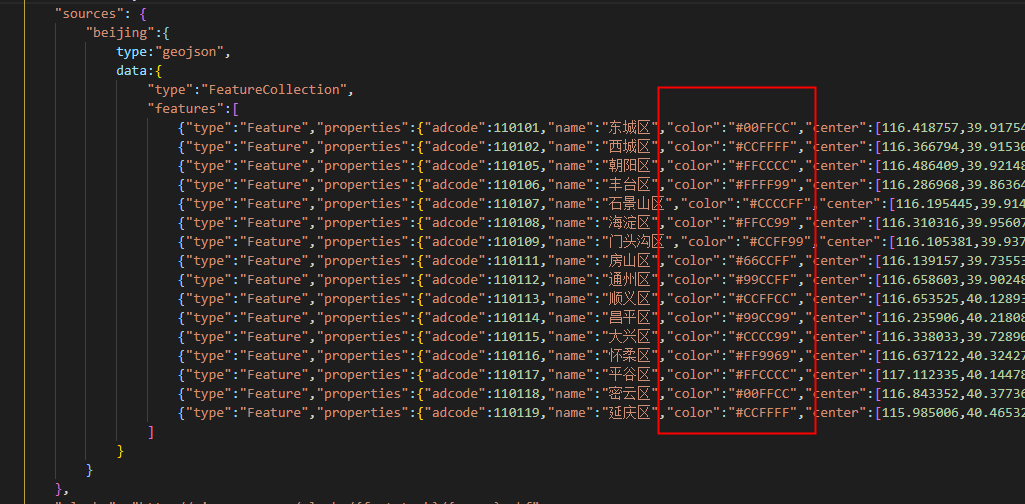
使用表达式直接获取颜色:
"fill-color":["get","color"]
方式五:分图层设置颜色
通过图层的 filter筛选条件实现,每个区设置成一个图层,然后设置每个图层的颜色。
图层样式设置方式:
[
{
"id": "beijing-haidian",
"type": "fill",
"source": "beijing",
"paint":{
"fill-color":"#FFCC99"
},
"filter":["==",["get","name"], "海淀区"]
},
{
"id": "beijing-chaoyang",
"type": "fill",
"source": "beijing",
"paint":{
"fill-color":"#FFCCCC"
},
"filter":["==",["get","name"], "朝阳区"]
}
...
]
这种做法的好处是,可以在 maputnik 中直接选颜色,因为在 maputnik 中,表达式是不支持直接在界面上选颜色的,只能自己编辑。
选颜色效果如下图:
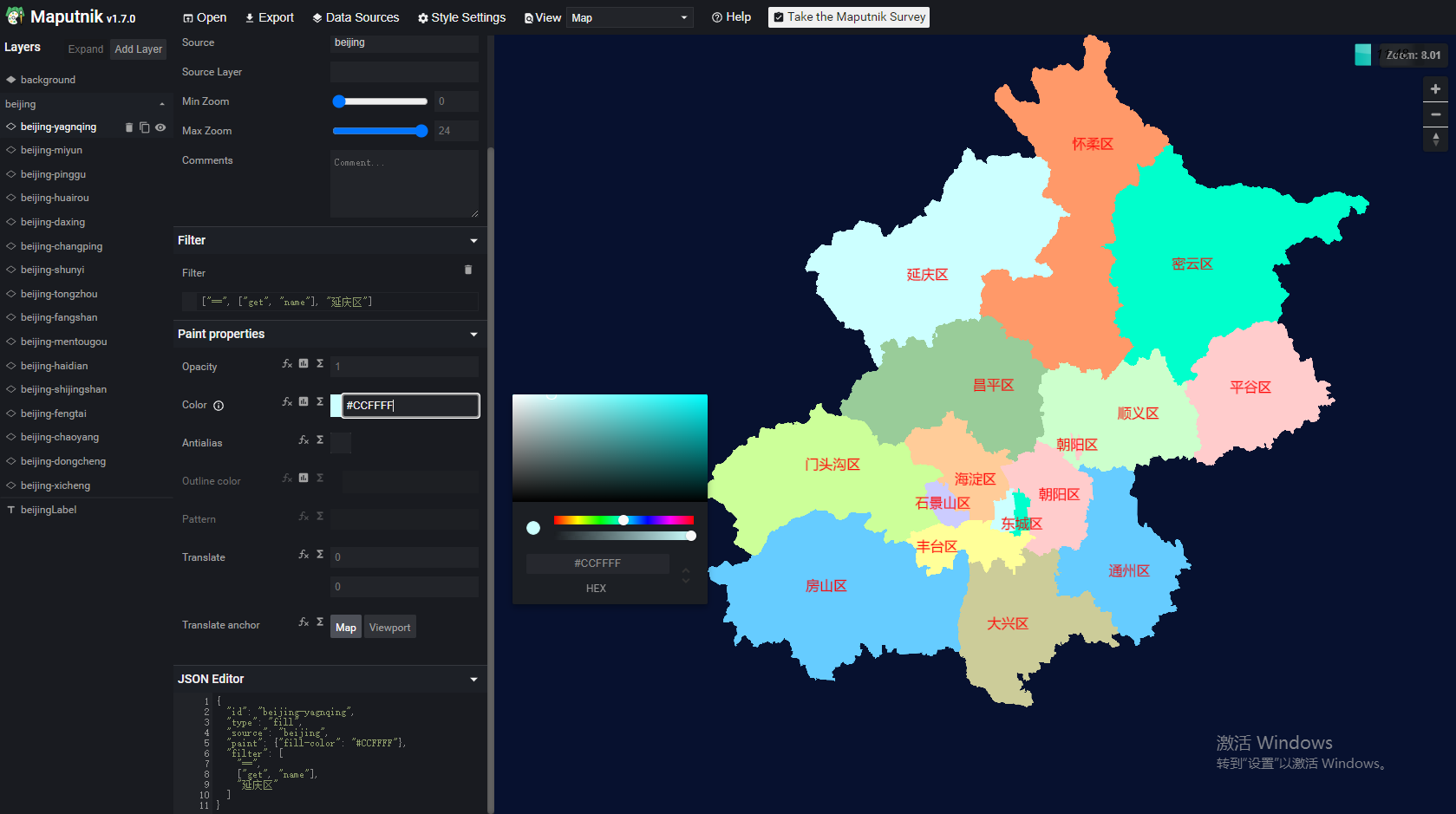
这种方式的缺点也很明显:图层由一个变成了16个,style 文件会变的很啰嗦,图层管理不太方便。
最后
后续会将表达式作为一个系列更新几篇,敬请关注。
原文地址:http://gisarmory.xyz/blog/index.html?blog=mapboxglStyleUniqueValue
欢迎关注《GIS兵器库》
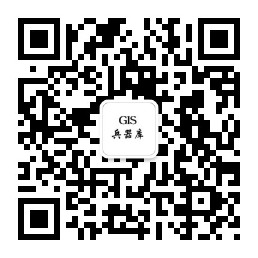
本文章采用 知识共享署名-非商业性使用-相同方式共享 4.0 国际许可协议 进行许可。欢迎转载、使用、重新发布,但务必保留文章署名《GIS兵器库》(包含链接: http://gisarmory.xyz/blog/),不得用于商业目的,基于本文修改后的作品务必以相同的许可发布。





【推荐】国内首个AI IDE,深度理解中文开发场景,立即下载体验Trae
【推荐】编程新体验,更懂你的AI,立即体验豆包MarsCode编程助手
【推荐】抖音旗下AI助手豆包,你的智能百科全书,全免费不限次数
【推荐】轻量又高性能的 SSH 工具 IShell:AI 加持,快人一步
· winform 绘制太阳,地球,月球 运作规律
· 超详细:普通电脑也行Windows部署deepseek R1训练数据并当服务器共享给他人
· TypeScript + Deepseek 打造卜卦网站:技术与玄学的结合
· AI 智能体引爆开源社区「GitHub 热点速览」
· 写一个简单的SQL生成工具